Indholdsfortegnelse
Hvis du er Windows 10-bruger, er du allerede stødt på et problem, hvor Windows Modules Installer Worker bruger for meget CPU Problemet med et program, der bruger for meget CPU, er, at det kan få din CPU-ydelse til at drosle ned.
Det vil føre til en meget langsom computer og kan få dit system til at gå ned. Ud over problemer med ydeevnen vil det, hvis din CPU arbejder hårdt hele tiden, også forringe sundheden af selve hardwaren over tid, så den ikke længere fungerer.
Hvad er Windows Modules Installer Worker til?
Windows Modules Installer Worker, nogle gange vist i Task Manager som "TiWorker.exe", er en opdateringstjeneste fra Windows. Denne tjeneste har ansvaret for at tjekke for nye opdateringer fra Windows og installere dem. Den arbejder i baggrunden og kører automatisk, hvilket gør den ikke-påtrængende for brugeren.
Se også her:
- Hvad er appen PC Health Check?
- Trusted Platform Module fungerer ikke korrekt
Windows Modules Installer Worker løser problemer med høj CPU-belastning
I dag vil vi vise dig nogle af de mest effektive fejlfindingstrin, som du kan udføre for at løse det høje CPU-brug i Windows Modules Installer Worker. Her er de tre bedste metoder til at løse problemet.
Første metode - Deaktiver Windows Update Service
Hvis du forhindrer Windows Modules Installer Worker i at køre automatisk i baggrunden, vil Windows ikke kunne tjekke for nye opdateringer eller installere dem. Windows Modules Installer Worker kan ikke bruge en stor del af din CPU's strøm.
- Tryk på " Vinduer " og " R " på dit tastatur, og skriv " services.msc "
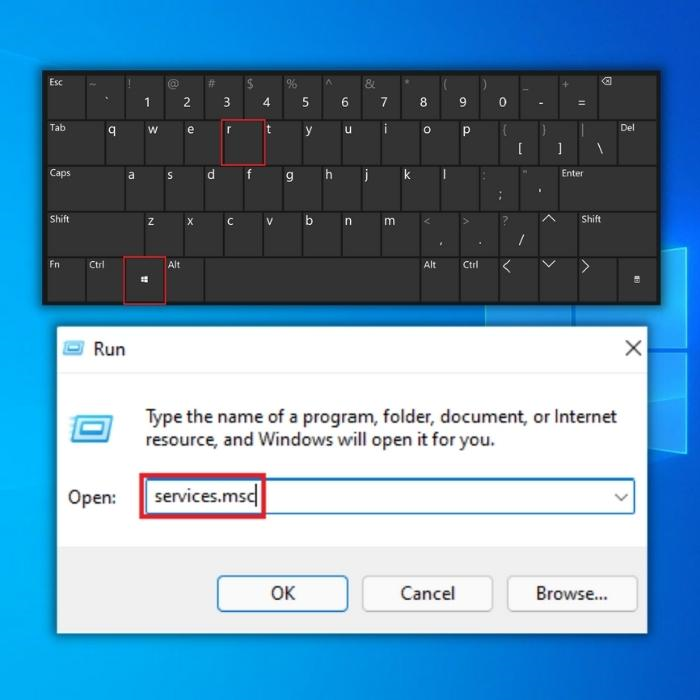
- I vinduet Services skal du dobbeltklikke på " Windows Update " og indstil opstartstypen til " Deaktiveret ," klik " Stop " under Servicestatus, klik på " Anvend ," og til sidst klikker du på " OK ."
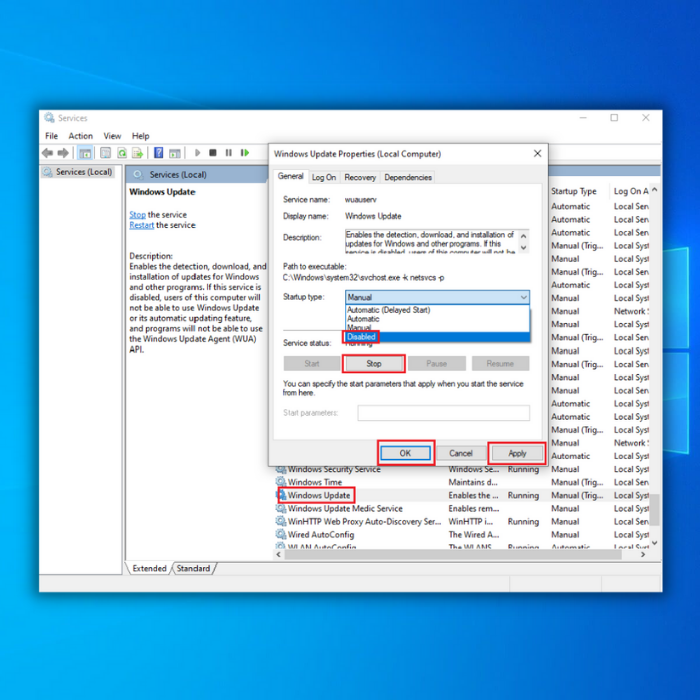
- Tjek dit CPU-forbrug ved at åbne task manager for at bekræfte, om denne metode har løst det høje CPU-forbrug på dit system. Du kan åbne task manager ved at holde " CTRL " + " Skift " + " Esc " på dit tastatur.

- Tjek det ud: Top 10 YouTube til Mp3-konvertere i 2022
Anden metode - Kør Windows' fejlfindingsværktøj
Windows har et indbygget værktøj, der scanner og løser eventuelle problemer i systemet. Kørsel af dette værktøj vil potentielt forbedre det høje CPU-brug af Windows Modules Installer Worker.
- Hold knappen " Vinduer " og tryk på bogstavet " R," og skriv " Kontrolopdatering " i vinduet Kør kommando.
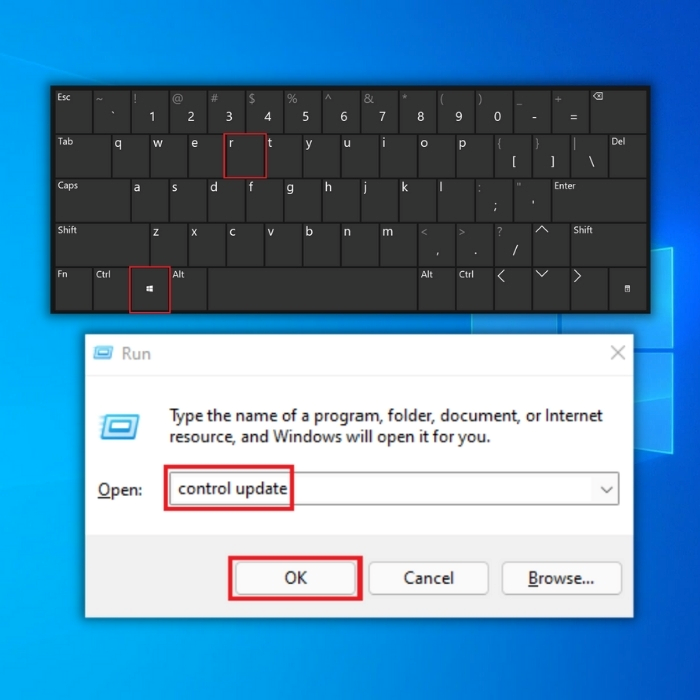
- I det næste vindue skal du klikke på " Fejlfinding " og " Yderligere fejlsøgere ."
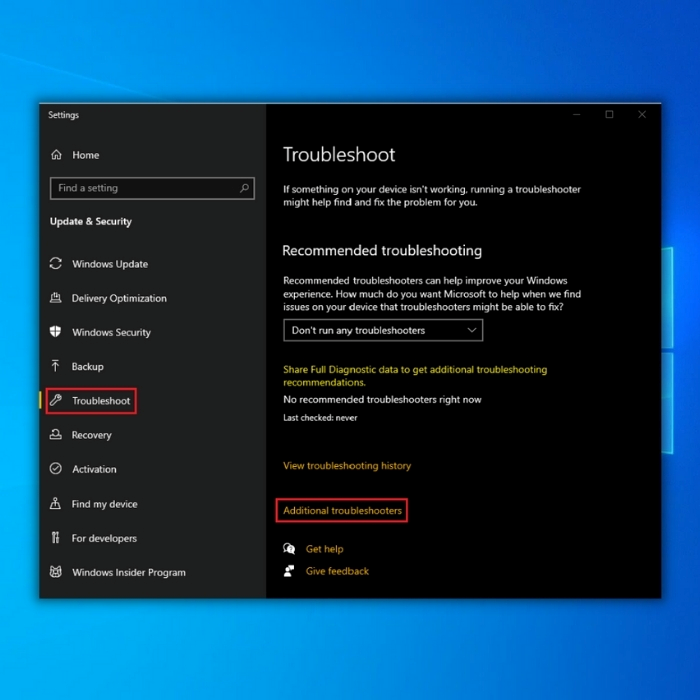
- I Yderligere fejlfinding skal du klikke på " Windows Update " og " Kør fejlfindingsværktøjet ."

- Vent på, at fejlfindingsprogrammet er færdigt, og på eventuelle instruktioner, der anbefales for at løse problemet.
- Nyttigt indlæg: Anmeldelse af Windows Media Player
Tredje metode - Slet mappen "SoftwareDistribution"
Alle de Windows-opdateringer, der bliver downloadet til din computer, ligger i mappen SoftwareDistribution. Ved at slette denne mappe, sletter du potentielt korrupte Windows-opdateringer, der forårsager det høje CPU-brug i Windows Modules Installer Worker.
- Hold knappen " Vinduer " + " R " for at få kørelinjekommandoen frem, og skriv " C:\Windows\ " og tryk på Gå ind .
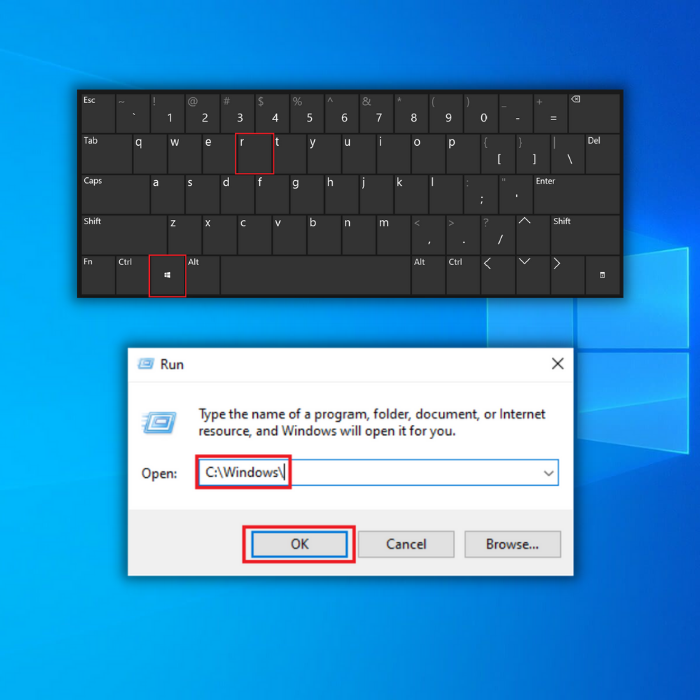
- I Windows-mappen skal du kigge efter " SoftwareDistribution " mappe og Slet det .
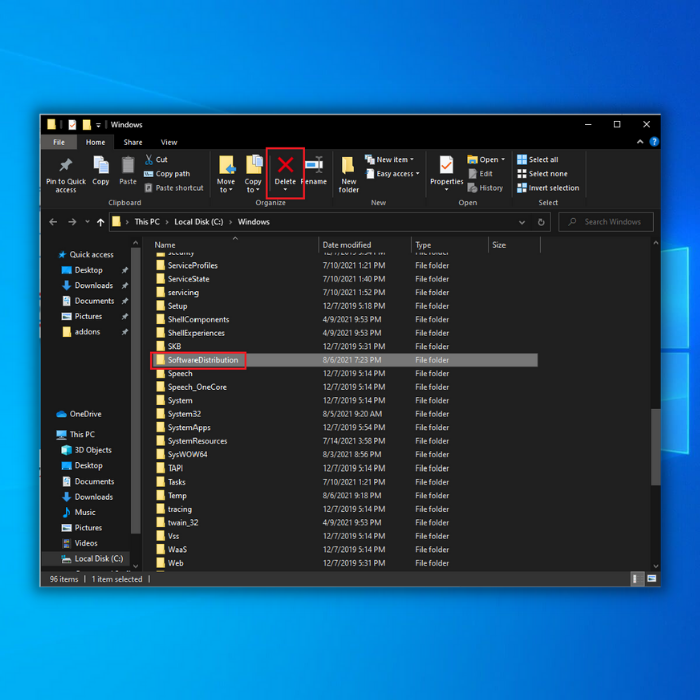
- Når du har slettet mappen SoftwareDistribution, skal du genstarte computeren og åbne Task Manager for at tjekke, om problemet er løst.
Fjerde metode - Kør SFC eller System File Checker-værktøjet
Et andet nyttigt værktøj, der kan bruges til at scanne og reparere korrupte eller manglende Windows-filer, er Windows SFC. Følg disse trin for at udføre en scanning med Windows SFC:
- Hold knappen " vinduer " og tryk på " R ," og skriv " cmd " i kommandolinjen Kør. Hold begge " ctrl og shift " sammen og tryk på Gå ind . klik her " OK " i det næste vindue for at give administratorrettigheder.
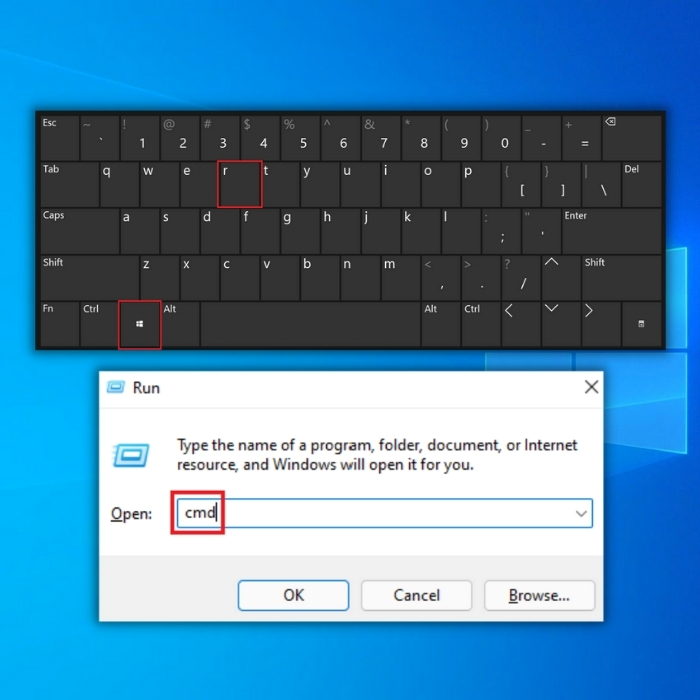
- Skriv " sfc /scannow " i kommandopromptvinduet, og tryk på enter. Vent på, at SFC afslutter scanningen, og genstart computeren. Når det er gjort, skal du køre Windows Update-værktøjet for at kontrollere, om problemet er blevet løst.
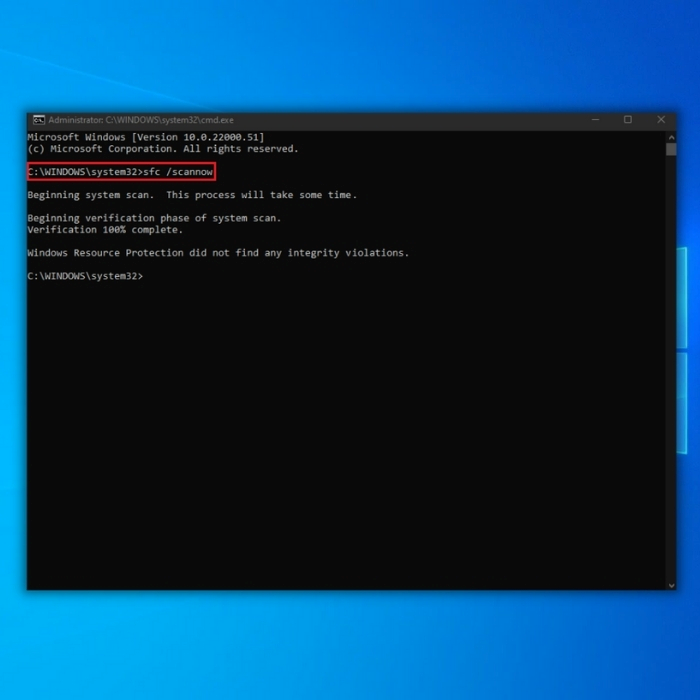
- Når scanningen er færdig, skal du sørge for at genstarte computeren. Når computeren er tændt igen, skal du åbne Task Manager og tjekke, om problemet endelig er blevet løst.
Femte metode - Start DISM-værktøjet eller Deployment Image Servicing and Management-værktøjet
Der er tilfælde, hvor Windows Update Tool kan downloade en korrupt Windows-opdateringsfil. For at løse dette skal du køre DISM.
- Tryk på " vinduer ", og tryk derefter på " R ." Et lille vindue kommer frem, hvor du kan skrive " CMD ."
- Kommandopromptvinduet åbnes, skriv " DISM.exe /Online /Cleanup-image /Restorehealth " og tryk derefter på " Gå ind ."

- DISM-værktøjet begynder at scanne og rette eventuelle fejl. Når du er færdig, skal du genstarte din pc. Åbn Task Manager for at se, om fejlen fortsætter.
- Tjek det ud: Rufus anmeldelse og vejledning
De sidste ord
Det bør løse det høje CPU-forbrug i Windows Modules Installer Worker ved første øjekast. Hvis du lader stå til, kan det føre til flere problemer i fremtiden. Et af disse problemer kan være at få en ødelagt CPU, da den bruger næsten 100% af sin kapacitet, hver gang du bruger din computer.

